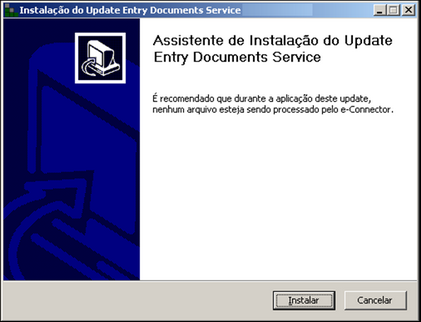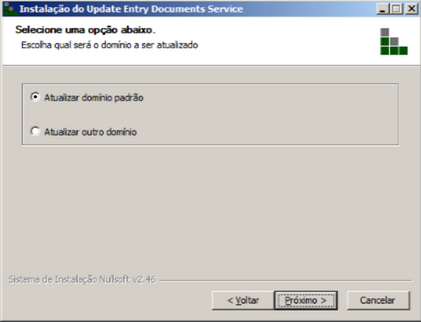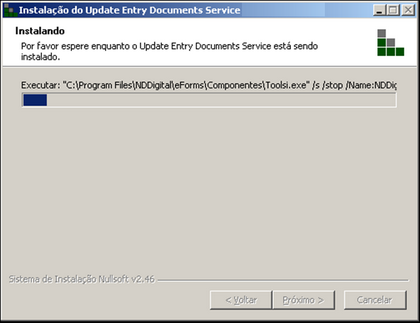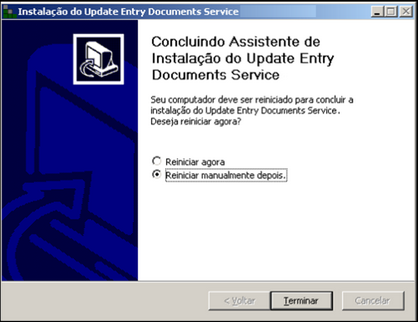Instalando o Módulo Entry Documents
Módulo disponível para NF-e, CT-e, Entry MDF-e e Entry CT-eOS
Para instalar o Entry Documents Service, siga os passos abaixo:
A partir da versão 4.6.7.0 irá executar a ferramenta de separação dos Entry Job aonde o mesmo irá virar Entry Job NF-e e Entry Job CT-e. Maiores detalhes em Separação dos Entry Job. |
Passo 1: Tela de introdução do Update EntryDocument Service. Clique em Instalar para prosseguir.
Passo 2: Tela de informação de Domínio. Clique em Instalar para prosseguir.
Se no ambiente constar uma instalação presente, pedirá para informar o Domínio. Se for a primeira vez que a instalação esteja sendo executada, será exibida uma tela informando para instalar no domínio padrão, como o exemplo abaixo. |
Escolha a opção desejada conforme a necessidade atual:
Para atualizar o domínio padrão selecione "Atualizar domínio padrão" , o domínio padrão é instalado ao realizar a instalação uma vez do módulo e-Connector da solução e-Forms.
Para atualizar outro domínio, selecione atualizar outro domínio, outros domínios são instalados ao realizar a instalação do sistema e-forms mais de um vez, através do múltiplos domínios, ao selecionar está opção será apresentado a tela abaixo para informar o nome do domínio escolhido para ser realizado a atualização.
Passo 3: Tela de progresso da instalação, neste momento apenas aguarde:
Passo 4: Instalação concluída: A tela abaixo mostra que a instalação foi concluída, clique em Terminar, deixando a opção Reiniciar agora marcada para reiniciar o sistema operacional antes de realizar a configuração do sistema.
O módulo Entry Documents não possui um desinstalador próprio. Ao executar o desinstalador do módulo e-Connnector, automaticamente o módulo do Entry Documents é desinstalado. |